A SharePoint és a Groove-munkaterületek a munkaterületi Intézőben jelennek meg. Az aktuálisan kijelölt eszközt tartalmazó ablakon kívül a munkaterületi Intéző az alábbi részekből áll:
A tartalom ablaktábla
A tartalom ablaktábla felsorolja a munkaterület eszközeit.
A tartalom ablaktábla megjelenítéséhez vagy elrejtéséhez a nézet lapon jelölje be a tartalomjelölőnégyzetet, vagy törölje belőle a jelet.
A Groove-munkaterületeken az egyes eszközök mellett egy szám jelenik meg, amely azt jelzi, hogy a munkaterület-tagok közül hány aktív az eszköz. Mutasson az eszközre az állapot ablak megjelenítéséhez.
A munkaterület-lapfülek azt jelzik, hogy hány tag van kiválasztva az eszközön. Mutasson az eszköz nevére az állapot ablak megjelenítéséhez.
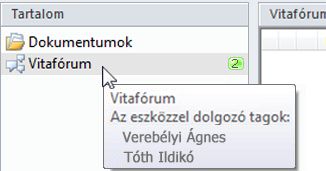
Eszköz terület
Az eszköz terület a tartalom ablaktáblában kijelölt eszközt tartalmazza. Az eszköztől függően előfordulhat, hogy az eszköz területének elrendezését a menüszalag nézet lapjának beállítások elemére kattintva módosíthatja. Ha például bármilyen vitát vagy listákat szeretne megjeleníteni, a nézet lapon kattintson az Olvasóablak elemre az elrendezés módosítására szolgáló beállítások megadásához.
Ha meg szeretné jeleníteni az eszköz területének nagyobb megjelenítési területét, megnyithatja a kijelölt eszközt egy új ablakban. A nézet lapon kattintson az új ablakelemre, majd a kijelölt eszközelemre.
Tagok ablaktábla
A tagok ablaktáblában megtekintheti a munkaterület tagjainak nevét, és megtekintheti az aktuális állapotát.
A tagok ablaktábla megjelenítéséhez vagy elrejtéséhez a nézet lapon jelölje be a tagokjelölőnégyzetet, vagy törölje a jelölését.
A tagok listájának rendezéséhez kattintson a nézet lapon a tagok legördülő menüre, majd a kívánt beállításra.
-
Betűrendes. A tagok listázása betűrendben, utónév szerint
-
Állapotot. Kategorizálja a tagokat a jelenlegi állapotuk szerint. Az állapot kategóriák az alábbiak lehetnek:
-
A munkaterületen. Felsorolja azokat a tagokat, akik jelenleg meg vannak nyitva a munkaterületen.
-
Online-ra. Felsorolja azokat a tagokat, akik jelenleg az interneten vannak, de nincs nyitva a munkaterülete.
-
Nem érhetőel. Felsorolja azokat a tagokat, akik jelenleg nem érhetők el az interneten.
-
Felfüggesztve. Felsorolja azokat a tagokat, akiknek a munkaterület-adatait már nem szinkronizálja.
-
-
Ellenőrzés állapota Kategorizálja a tagokat a partnerek ellenőrzésének állapota szerint.
-
Szerepkört. A tagok kategorizálását a munkaterület szerepköre szerint kategorizálja.
Tevékenységek indítása munkaterületi tagokkal
Állapotuktól függetlenül az új tevékenységeket a tagok ablaktáblában felsorolt személyekkel indíthatja el. Részletekért olvassa el a tevékenységek indítása a partnerekkel című témakört.
Csevegés ablaktábla
A valós idejű szöveges csevegést a munkaterület többi tagjával is megnyithatja. Kattintson a Kibontás gombra a csevegés területének kibontásához vagy összecsukásához:











